您可以在工作清單中建立新的欄,來捕獲專案中工作的其他相關資訊。 若要瞭解工作清單,請參閱 建立及管理專案工作清單。
建立新的欄
-
在 [功能窗格 ] 中, 選取 [工作清單] (如果您要建立新的工作清單,請選取 [+新增 > App],然後 搜尋 [工作 ] app。 )
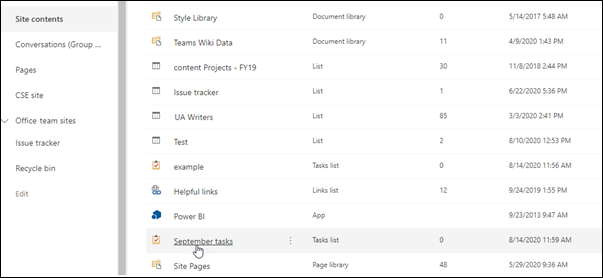
-
選取 [編輯此清單]。
-
在 [工作]頁面上,按一下 [工作清單] 最右邊欄頂端的 [加上 (+) 新增欄]。
-
如果您想要捕獲的資訊是 文字、 數位、 日期和時間,或是 人員或群組,您可以在清單中選取該選項。
-
如果您想要捕獲不同類型的資訊(例如不同選項、貨幣或超連結的下拉式清單),您可以選取 [其他欄類型 ],然後使用所出現的方塊來新增欄。
提示: 您也可以按一下 [建立欄],在 [清單] 索引標籤的 [管理檢視] 群組中,新增欄。
-
新增欄之後,您可能會想要在工作清單中向左或向右移動。 若要這樣做,請在 [清單] 索引標籤的 [管理檢視] 群組中,按一下 [修改視圖]。
-
在 [ 欄 ] 區段中,使用左側下拉式清單中的 [ 位置 ] 來重新排序欄。
-
完成後,請選取 [ 停止編輯此清單]。
如需修改視圖的詳細資訊,請參閱 建立、變更或刪除清單或文件庫的視圖。










